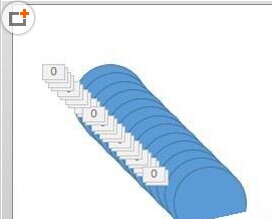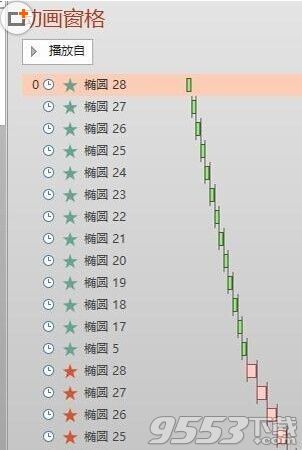ppt2013怎么使用动画刷制作动画?
ppt2013怎么使用动画刷制作动画?ppt中想制作一个是圆形先一个个飞入,然后一个个飞出的动画,该怎么制作呢?我们可以使用动画刷快速完成,下面我们就来看看详细的教程。
1、打开ppt,然后建立一个想要的元素,如图所示圆为例
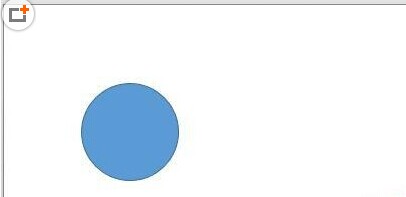
2、然后进行多次复制,如图所示

3、添加想要的动画,在动画选项卡,点击动画窗格
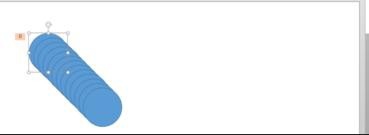
4、先选中已经有动画效果的元素,后面的用动画刷刷出来的动画效果就和他一样。记住选中元素以后,点击动画刷只能刷一次,双击就可以一直刷下去。
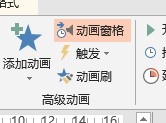
5、把这些图形全部刷一遍,效果如图所示(刷的时候要把鼠标箭头对着元素,而不是刷子,刷完只需要把鼠标在空白处按左键即去除刷子)

6、动画窗格如图所示,接着自行调整时间,出现顺序
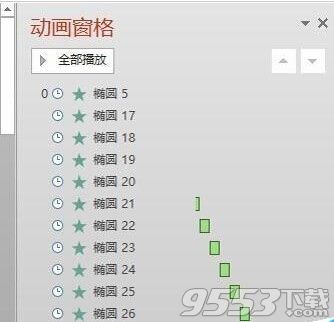
7、加上一组动画效果,让元素消失,刷完效果如图所示,
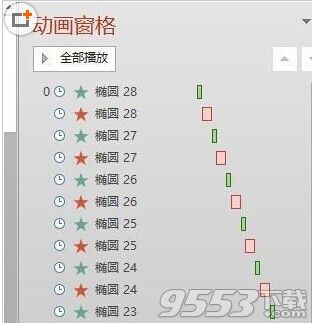
8、调整顺序,2013的没有一次性多选的,只能一个一个调整,只有调整效果时,才能多选,而调整位次不行。调整完变成这样,动画效果就是圆形先一个个飞入,然后一个个飞出